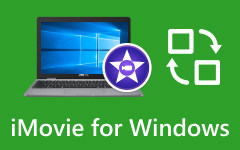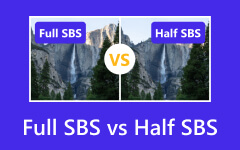Bewaar iMovie als video: maak uw filmprojecten toegankelijker
iMovie is een van de troeven van Apple als het gaat om het maken en bewerken van video's. Omdat het echter voor ons perfect lijkt om te gebruiken, zijn er ook nadelen die we kunnen waarnemen. Een daarvan is dat het niet beschikbaar is op andere platforms dan die van Apple. Als u dus toegang wilt krijgen tot de filmprojecten die u op andere apparaten hebt gemaakt, moet u dit doen sla iMovie op als een video met een universeel formaat zoals MP4. Maar hoe ga je dat doen als je nog maar een beginneling bent in het gebruik ervan en videobewerking? Gelukkig hebben wij jou gedekt! In dit bericht worden de eenvoudige stappen gepresenteerd die u eenvoudig kunt volgen voor zowel Mac- als iOS-apparaten.
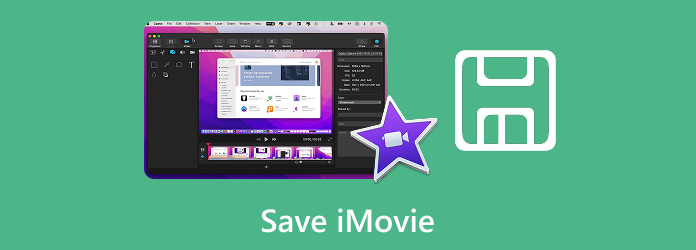
Deel 1. Hoe iMovie op Mac te bewaren
Er zijn twee manieren om het project op iMovie op te slaan die u op Mac kunt gebruiken. De eerste en meest toegankelijke is via de Delen functie, en de tweede is via de Dien in menu. Beide kunnen u dus naar uw doel leiden, namelijk het behandelen van een geëxporteerde kopie. Daarom volgen hier de stapsgewijze richtlijnen voor het gebruik van beide.
Gebruik het deelproject
Het Share-project is wat je gemakkelijk ziet op de werkplek van iMovie. Het bevindt zich in de rechterbovenhoek van de interface en wordt weergegeven door een pictogram. Als u de stappen hier volgt, kunt u dat doen bewaar iMovie als MP4 succesvol op Mac-computers.
Stap 1Start iMovie op uw Mac en open het project dat u wilt opslaan door erop te dubbelklikken. Nu zie je dat de projecten automatisch worden opgeslagen op iMovie. Betekent dit dat ze ook op uw apparaat worden opgeslagen? Nee. Daarom moet u nog steeds doorgaan naar de volgende stap.
Stap 2Controleer het project om te zien of er nog noodzakelijke wijzigingen zijn. Klik anders op de Delen knop en kies de Bestand exporteren optie.
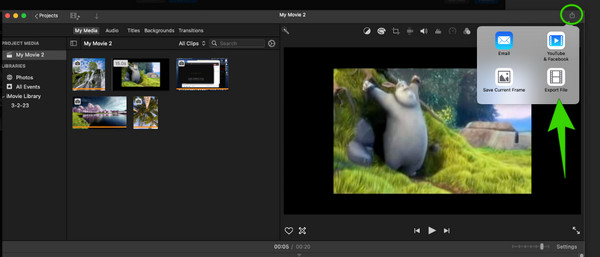
Stap 3Daarna verschijnt een nieuw klein venster waarin u de kwaliteit, compressie en resolutie kunt bewerken. Klik vervolgens op de Volgende om verder te gaan.
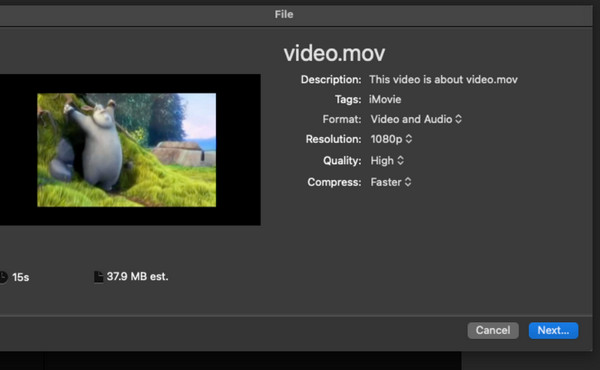
Stap 4Zo kunt u iMovie opslaan als MP4, de extensienaam van het bestand wijzigen en er .mp4 van maken op de Opslaan als pagina.
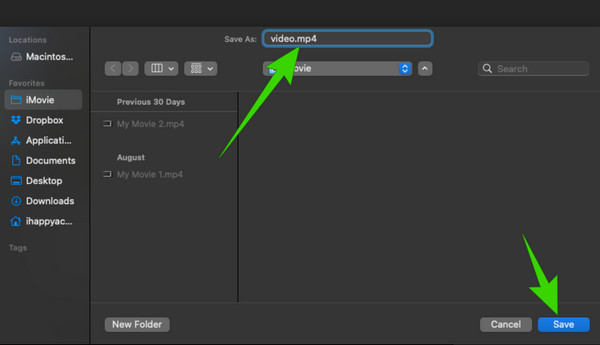
Gebruik het menu Bestand
U kunt ook het menu Bestand gebruiken om uw project op te slaan, zoals de naam al doet vermoeden.
Stap 1Zodra u de werkruimte van iMovie bereikt en het project hebt geopend dat u wilt opslaan, klikt u op de knop Dien in tabbladmenu.
Stap 2Druk op de Delen knop en selecteer de Dien in keuze. Vervolgens hetzelfde venster uit de Delen project zal verschijnen. Kies opnieuw de Bestand exporteren optie en ga door met het exporteren van het videobestand op uw Mac.
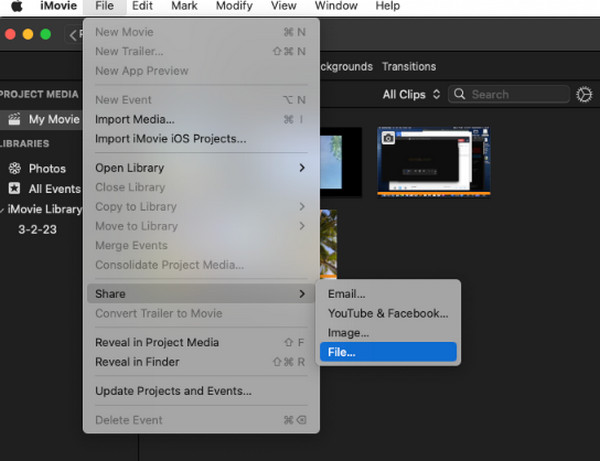
Deel 2. Hoe iMovie op iOS te bewaren
Als u een iOS-apparaat zoals een iPad of iPhone gebruikt, zijn er verschillende stappen die u moet doen om de iMovie op te slaan als MP4. Hoe? Zie de onderstaande stappen.
Stap 1Open de iMovie-app op uw mobiele apparaat. Open vervolgens de video of het project dat u wilt opslaan
Stap 2Wanneer het project gereed is voor export, tikt u op de Klaar knop linksboven in het scherm.
Stap 3Tik daarna op de Delen knop en kies de Opslaan in bestand knop om te exporteren.
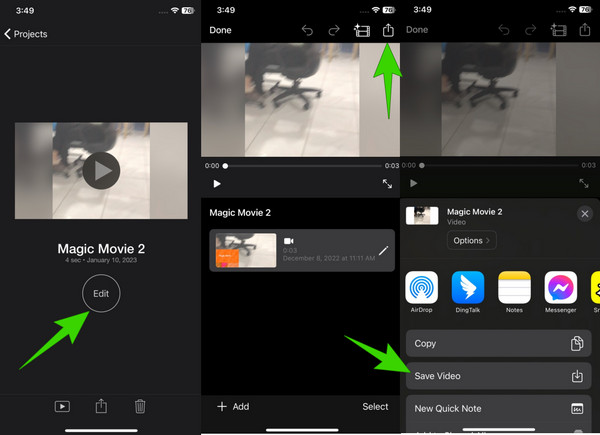
Deel 3. Het probleem met het niet opslaan van iMovie oplossen
Als u problemen ondervindt bij het opslaan van iMovie, volgen hier enkele probleemoplossingstechnieken om dit probleem op te lossen.
1. Start je iPhone opnieuw op of Mac als uw eerste oplossing voor het probleem. Dit is ook een goede oplossing die elke app gebruikt.
2. Update de iMovie zodat deze de nieuwste versie van de app heeft. Op deze manier kunt u eventuele problemen met de oude versie oplossen.
3. Controleer de benodigde toestemming zodat iMovie toegang krijgt tot uw opslag. Om dit te doen, gaat u naar uw instellingen, kiest u de iMovie-app en zorgt u ervoor dat de toestemming is ingeschakeld.
4. Neem contact op met de Apple-ondersteuning. Als het probleem zich blijft voordoen, is het wellicht beter om contact op te nemen met de technische ondersteuning van de app om u te helpen.
Deel 4. Beste alternatief voor iMovie
Stel nu dat iMovie uw project niet kan opslaan vanwege de niet-opgeloste problemen. Of stel dat u wilt weten hoe u een iMovie op een bureaublad kunt opslaan. In dat geval is het tijd om hieraan tegemoet te komen Tipard Video Converter Ultimate als het beste alternatief voor Mac en Windows. Deze software heeft dezelfde functies en kenmerken als iMovie. Dit programma biedt uitstekende resultaten, van het maken van films tot het bewerken, verbeteren en converteren van projecten. Je zult zeker versteld staan hoe snel en gemakkelijk het is, zoals blijkt uit de duidelijke en duidelijke interface. Bovendien biedt het een snel exportproces waarmee u uw projecten probleemloos kunt opslaan. Om deze reden kunt u de onderstaande instructies gebruiken om het op uw bureaublad te gebruiken.
Stap 1Start de software op uw computer nadat u deze hebt gedownload via de gratis downloadknop hierboven. Wanneer u de interface bereikt, kunt u snel naar het MV functie en klik op de Plus knop onderaan om uw mediabestand voor uw film te uploaden.
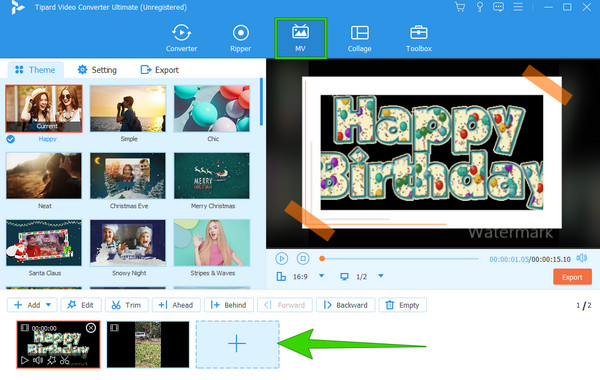
Stap 2Wanneer de bestanden zijn geüpload, kiest u een Thema dat zal bijdragen aan de emotie van uw project. Klik vervolgens op de Edit knop voor toegang tot talloze opties om uw project aan te passen.
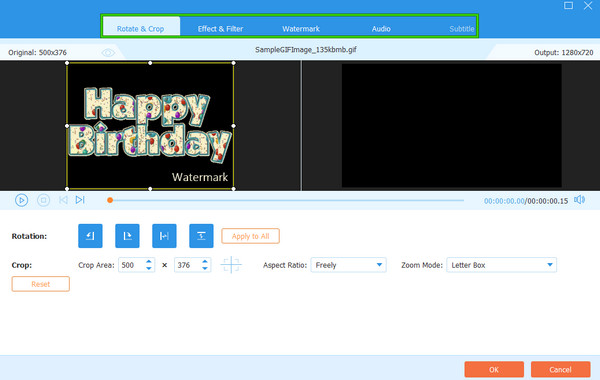
Stap 3Daarna kunt u doorgaan naar de Instellingen tabmenu om meer instellingen aan te passen. Van daaruit kunt u een audio-soundtrack en andere effecten toevoegen. Ga anders door met klikken op de Start Export knop om uw filmproject eenvoudig op te slaan.
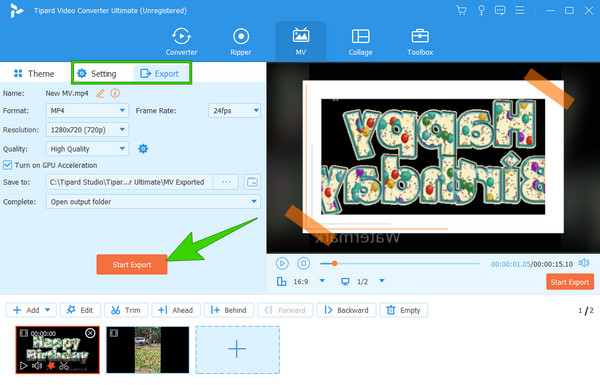
Deel 5. Veelgestelde vragen over het opslaan van iMovie
Bewaart iMovie automatisch?
Ja, iMovie bewaart uw project automatisch, omdat dit een van de goede functies is om uw huidige werk te behouden. De projecten blijven echter binnen de app behouden, tenzij u deze exporteert om deze op uw apparaat op te slaan.
Waar slaat iMovie op?
De exacte locatie waar iMovie de bestanden heeft opgeslagen is meestal /Movies/iMovie Library.imovielibrary. U kunt er echter nog steeds voor kiezen om de bestandslocatie naar wens te wijzigen. Om dit te doen, kunt u een bestandslocatie kiezen wanneer u op de knoppen Delen>Bestand exporteren>Volgende klikt.
Kun je iMovie opslaan als MP3?
iMovie exporteert het project alleen als WAV, AU en AIFF als alleen-audio. U kunt uw iMovie-project echter nog steeds opslaan als MP3 als u een mediaconverter van derden gebruikt, zoals de Tipard Video Converter Ultimate.
Conclusie
U kunt uw filmprojecten nu toegankelijker maken voor elk apparaat, aangezien u zojuist hebt geleerd hoe u iMovie kunt opslaan. Dit artikel bevat de stappen voor Mac en iPhone, en we hebben het beste alternatief voor iMovie toegevoegd: de Tipard Video Converter Ultimate. Met dit programma kun je nu geweldige films maken met behulp van een desktop naast een Mac, want het is software voor meerdere platforms, in tegenstelling tot iMovie.